Советы по настройке
Meizu
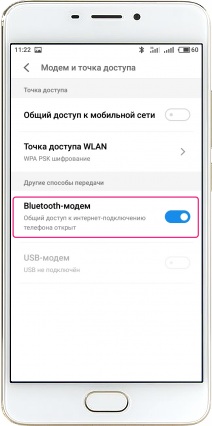
Bluetooth-модем в Meizu
- Подключаем смартфон к сети Интернет.
- Заходим в меню «Настройки» -> «Сети и подключение».
- Выбираем «Модем и точка доступа» и активируем Bluetooth-модем.
- Включаем Bluetooth на другом устройстве, которое Вы хотите подключить к Интернет через смартфон Meizu.
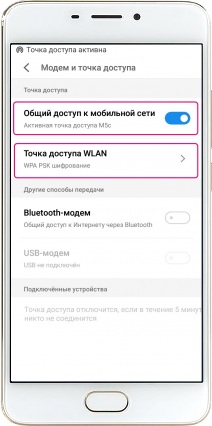
Как раздавать Интернет
- Подключаем смартфон к Мобильному интернет.
- Заходим в меню «Настройки» -> «Модем и точка доступа».
- Включаем «Общий доступ к мобильной сети».
- Задаем параметры точки доступа (WLAN). Здесь можно установить шифрование, ограничив тем самым доступ к сети.
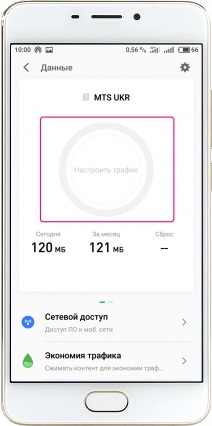
Как устранить проблему
- В открывшемся окне выбираем «Настроить трафик».
- В открывшемся меню можно задать лимиты сетевого трафика «Стандартный пакет трафика» и «Трафик в простое», причем для каждой из SIM-карт.
- Значение «Трафик в простое» подразумевает задание лимита, когда телефон находится в автономном режиме (с заблокированным экраном). Здесь можно также задать временной промежуток простоя, тем самым разрешив смартфону входить в сеть в автономном режиме только в определенное время.
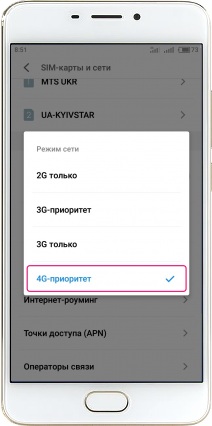
Как устранить проблему
- Открываем меню «Настройки» -> «SIM-карты и сети».
- Проверяем правильность установленного режима сети (статья: Настойки сотовой сети в смартфоне Meizu). Для доступа к высокоскоростному интернету у вас должен быть установлен параметр «3G/4G» либо же активированы все, поддерживаемые смартфоном сети.
- Далее проверяем правильность выбора точки доступа (VPN) и ее настройки (статья: Создание точки доступа APN в Meizu). При этом точно сверяем все параметры, даже если настройки пришли от оператора автоматически.
- Проверяем какая из SIM-карт установлена для доступа к Интернет по умолчанию (касается двух-симочных смартфонов). Возможно, телефон подключается к той SIM-карте, которая либо не поддерживает 3G/4G сеть, либо ваш тарифный план не предполагает такого доступа.
- Проверьте не находится ли смартфон в данный момент в роуминге. Об этом свидетельствует маленькая буква «R» возле уровня сигнала SIM-карты. Если да, то выберите свою домашнюю сеть в ручном режиме (статья: Выбор оператора в смартфоне Meizu).
- Также рекомендуется отключить функцию «Интернет-роуминга» в настройках Мобильного интернета.
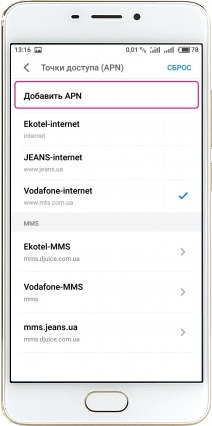
Как создать точку доступа (APN)
- В меню настройки Мобильного интернет выбираем «Точки доступа (APN)» -> «SIM-карту» (для двух-симочных смартфонов Meizu), для которой необходимо создать точку доступа.
- В самом верху есть пункт «Добавить APN».
- Задаем все необходимые параметры, предварительно узнав их у своего мобильного оператора.
- Вверху жмем «Сохранить».


